Üçüncü taraf güncelleştirmelerini etkinleştirme
Uygulama hedefi: Configuration Manager (güncel dalı)
Configuration Manager konsolundaki Üçüncü Taraf Yazılım Güncelleştirme Katalogları düğümü, üçüncü taraf kataloglara abone olmanıza, güncelleştirmelerini yazılım güncelleştirme noktanızda (SUP) yayımlamanıza ve ardından istemcilere dağıtmanıza olanak tanır.
Not
2006 ve önceki sürümlerde Configuration Manager bu özelliği varsayılan olarak etkinleştirmez. Kullanmadan önce, istemcilerde üçüncü taraf güncelleştirme desteğini etkinleştirme isteğe bağlı özelliğini etkinleştirin. Daha fazla bilgi için, bkz. Güncelleştirmelerin isteğe bağlı özelliklerini etkinleştirme.
Önkoşullar
- Üçüncü taraf yazılım güncelleştirmeleri için kaynak ikili içeriği depolamak için üst düzey yazılım güncelleştirme noktasının
WSUSContentdizininde yeterli disk alanı.- Gerekli depolama alanı miktarı satıcıya, güncelleştirme türlerine ve dağıtım için yayımladığınız belirli güncelleştirmelere göre değişir.
- Dizini daha fazla boş alanı olan başka bir sürücüye taşımanız
WSUSContentgerekiyorsa WSUS'un güncelleştirmeleri yerel olarak depoladığı konumu değiştirme blog gönderisine bakın.
- Üçüncü taraf yazılım güncelleştirme eşitleme hizmeti İnternet erişimi gerektirir.
- İş ortağı katalogları listesi için HTTPS bağlantı noktası 443 üzerinden download.microsoft.com gerekir.
- Herhangi bir üçüncü taraf kataloga İnternet erişimi ve içerik dosyalarını güncelleştirme. 443 dışında ek bağlantı noktaları gerekebilir.
- Üçüncü taraf güncelleştirmeleri SUP ile aynı ara sunucu ayarlarını kullanır.
SUP üst düzey site sunucusundan uzak olduğunda ek gereksinimler
SSL, uzak olduğunda SUP'ta etkinleştirilmelidir. Bunun için iç sertifika yetkilisinden veya ortak bir sağlayıcı aracılığıyla oluşturulan bir sunucu kimlik doğrulama sertifikası gerekir.
-
WSUS üzerinde SSL'yi yapılandırma
- WSUS üzerinde SSL yapılandırırken, bazı web hizmetlerinin ve sanal dizinlerin HTTPS değil her zaman HTTP olduğunu unutmayın.
- Configuration Manager, WSUS içerik dizininizden HTTP üzerinden yazılım güncelleştirme paketleri için üçüncü taraf içeriği indirir.
- SUP'de SSL'yi yapılandırma
-
WSUS üzerinde SSL'yi yapılandırma
Yazılım Güncelleştirme Noktası Bileşen Özellikleri'nde sertifikayı Configuration Manager'a WSUS imzalama sertifikası yapılandırması ayarlarken, otomatik olarak imzalanan WSUS imzalama sertifikasının oluşturulmasına izin vermek için aşağıdaki yapılandırmalar gereklidir:
- SUP sunucusunda uzak kayıt defteri etkinleştirilmelidir.
- WSUS sunucusu bağlantı hesabının SUP/WSUS sunucusunda uzak kayıt defteri izinleri olmalıdır.
Configuration Manager site sunucusunda aşağıdaki kayıt defteri anahtarını oluşturun:
-
HKLM\Software\Microsoft\Update Services\Server\Setupdeğerini içeren EnableSelfSignedCertificates adlı yeni bir1DWORD oluşturun.
-
Otomatik olarak imzalanan WSUS imzalama sertifikasını uzak SUP sunucusundaki Güvenilen Yayımcılar ve Güvenilen Kök depolarına yüklemeyi etkinleştirmek için:
WSUS sunucusu bağlantı hesabının SUP sunucusunda uzaktan yönetim izinleri olmalıdır.
Bu öğe mümkün değilse, sertifikayı yerel bilgisayarın WSUS deposundan Güvenilen Yayımcı ve Güvenilen Kök depolarına aktarın.
Not
WSUS sunucu bağlantısı hesabı, SUP'nin Site Sistemi rol özelliklerinde Ara Sunucu ve Hesap Ayarları sekmesi görüntülenerek tanımlanabilir. Bir hesap belirtilmezse, site sunucusunun bilgisayar hesabı kullanılır.
SUP'de üçüncü taraf güncelleştirmelerini etkinleştirme
Bu seçeneği etkinleştirirseniz Configuration Manager konsolunda üçüncü taraf güncelleştirme kataloglarına abone olabilirsiniz. Ardından bu güncelleştirmeleri WSUS'ta yayımlayabilir ve istemcilere dağıtabilirsiniz. Özelliği etkinleştirmek ve kullanmak üzere ayarlamak için hiyerarşi başına aşağıdaki adımlar bir kez çalıştırılmalıdır. Üst düzey SUP'nin WSUS sunucusunu değiştirirseniz adımların yeniden çalıştırılması gerekebilir.
Configuration Manager konsolunda Yönetim çalışma alanına gidin. Site Yapılandırması'nı genişletin ve Siteler düğümünü seçin.
Hiyerarşide en üst düzey siteyi seçin. Şeritte Site Bileşenlerini Yapılandır'ı ve ardından Yazılım Güncelleştirme Noktası'nı seçin.
Üçüncü Taraf Güncelleştirmeleri sekmesine geçin. Üçüncü taraf yazılım güncelleştirmelerini etkinleştir seçeneğini belirleyin.
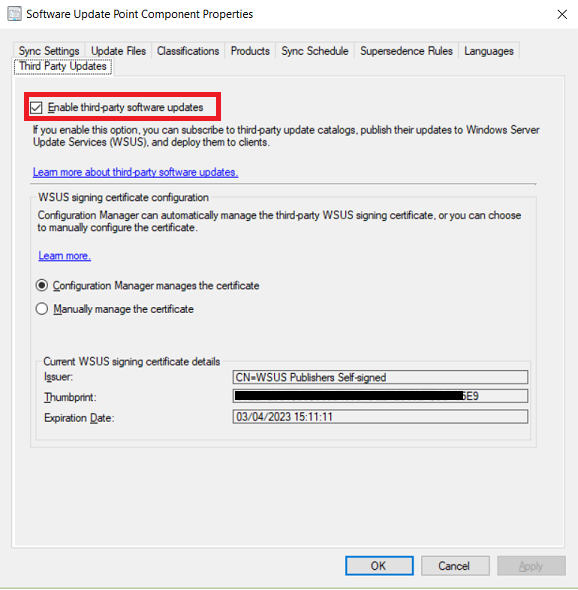
WSUS imzalama sertifikasını yapılandırma
Configuration Manager'ın otomatik olarak imzalanan bir sertifika kullanarak üçüncü taraf WSUS imzalama sertifikasını otomatik olarak yönetmesini mi yoksa sertifikayı el ile yapılandırmanız mı gerektiğine karar vermeniz gerekir.
WSUS imzalama sertifikasını otomatik olarak yönetme
PKI sertifikalarını kullanma gereksiniminiz yoksa, üçüncü taraf güncelleştirmeleri için imzalama sertifikalarını otomatik olarak yönetmeyi seçebilirsiniz. WSUS sertifika yönetimi eşitleme döngüsünün bir parçası olarak yapılır ve içinde wsyncmgr.loggünlüğe kaydedilir.
- Configuration Manager konsolunda Yönetim çalışma alanına gidin. Site Yapılandırması'nı genişletin ve Siteler düğümünü seçin.
- Hiyerarşide en üst düzey siteyi seçin. Şeritte Site Bileşenlerini Yapılandır'ı ve ardından Yazılım Güncelleştirme Noktası'nı seçin.
- Üçüncü Taraf Güncelleştirmeleri sekmesine geçin. Configuration Manager sertifikayı yönetir seçeneğini belirleyin.
- Yönetim çalışma alanında Güvenlik altında Sertifikalar düğümünde Üçüncü Taraf WSUS İmzalama türünde yeni bir sertifika oluşturulur.
WSUS imzalama sertifikasını el ile yönetme
Sertifikayı el ile yapılandırmanız gerekiyorsa (örneğin, bir PKI sertifikası kullanmanız gerekiyorsa, bunu yapmak için System Center Updates Publisher'ı veya başka bir aracı kullanmanız gerekir.
- System Center Updates Publisher'ı kullanarak imzalama sertifikasını yapılandırın.
- Configuration Manager konsolunda Yönetim çalışma alanına gidin. Site Yapılandırması'nı genişletin ve Siteler düğümünü seçin.
- Hiyerarşide en üst düzey siteyi seçin. Şeritte Site Bileşenlerini Yapılandır'ı ve ardından Yazılım Güncelleştirme Noktası'nı seçin.
- Üçüncü Taraf Güncelleştirmeleri sekmesine geçin. Sertifikayı el ile yönetme seçeneğini belirleyin.
İstemcilerde üçüncü taraf güncelleştirmelerini etkinleştirme
İstemci ayarlarında istemcilerde üçüncü taraf güncelleştirmelerini etkinleştirin. Bu ayar, intranet Microsoft update hizmeti konumu için İmzalı güncelleştirmelere izin ver için Windows Update aracı ilkesini ayarlar. Bu istemci ayarı, WSUS imzalama sertifikasını istemcideki Güvenilen Yayımcı deposuna da yükler. sertifika yönetimi günlüğü istemcilerde updatesdeployment.log görülür. Üçüncü taraf güncelleştirmeleri için kullanmak istediğiniz her özel istemci ayarı için bu adımları çalıştırın. Daha fazla bilgi için İstemci ayarları hakkında makalesine bakın.
- Configuration Manager konsolunda Yönetim çalışma alanına gidin ve İstemci Ayarları düğümünü seçin.
- Mevcut bir özel istemci ayarını seçin veya yeni bir tane oluşturun.
- Sol taraftaki Yazılım Güncelleştirmeleri sekmesini seçin. Bu sekmeye sahip değilseniz Yazılım Güncelleştirmeleri kutusunun etkinleştirildiğinden emin olun.
- Üçüncü taraf yazılım güncelleştirmelerini etkinleştir'iEvet olarak ayarlayın.
Özel katalog ekleme
İş ortağı katalogları , bilgileri Zaten Microsoft'ta kayıtlı olan yazılım satıcısı kataloglarıdır. İş ortağı kataloglarıyla, ek bilgi belirtmek zorunda kalmadan bunlara abone olabilirsiniz. Eklediğiniz kataloglara özel kataloglar adı verilir. Configuration Manager'a üçüncü taraf güncelleştirme satıcısından özel bir katalog ekleyebilirsiniz. Özel katalogların https kullanması ve güncelleştirmelerin dijital olarak imzalanması gerekir.
Yazılım Güncelleştirmeleri Kitaplığı çalışma alanına gidin, Yazılım güncelleştirmeleri'ni genişletin ve Üçüncü Taraf Yazılım Güncelleştirme Katalogları düğümünü seçin.
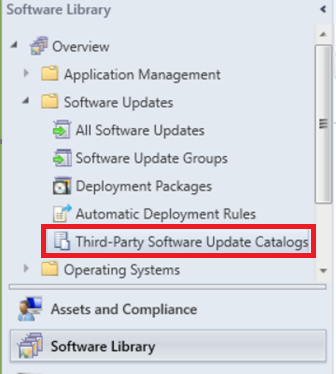
Şeritte Özel Katalog Ekle'yi seçin.
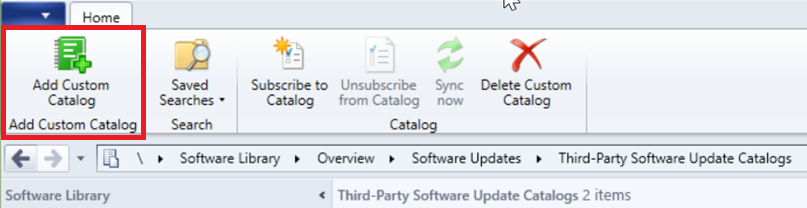
Genel sayfasında aşağıdaki öğeleri belirtin:
- İndirme URL'si: Özel kataloğun geçerli bir HTTPS adresi.
- Yayımcı: Kataloğu yayımlayan kuruluşun adı.
- Ad: Configuration Manager Konsolu'nda görüntülenecek kataloğun adı.
- Açıklama: Kataloğun açıklaması.
- Destek URL'si (isteğe bağlı): Katalogla ilgili yardım almak için web sitesinin geçerli bir HTTPS adresi.
- Destek İlgili Kişisi (isteğe bağlı): Katalogla ilgili yardım almak için iletişim bilgileri.
Katalog özetini gözden geçirmek ve Üçüncü Taraf Yazılım Güncelleştirmeleri Özel Katalog Sihirbazı'nı tamamlamaya devam etmek için İleri'yi seçin.
Üçüncü taraf kataloğuna abone olma ve güncelleştirmeleri eşitleme
Configuration Manager konsolunda bir üçüncü taraf kataloğa abone olduğunuzda, katalogdaki her güncelleştirmenin meta verileri SUP'lerinizin WSUS sunucularına eşitlenir. Meta verilerin eşitlenmesi, istemcilerin güncelleştirmelerden herhangi birinin geçerli olup olmadığını belirlemesine olanak tanır. Abone olmak istediğiniz her üçüncü taraf kataloğu için aşağıdaki adımları gerçekleştirin:
- Configuration Manager konsolunda Yazılım Kitaplığı çalışma alanına gidin. Yazılım Güncelleştirmeleri'ni genişletin ve Üçüncü Taraf Yazılım Güncelleştirme Katalogları düğümünü seçin.
- Abone olunacak kataloğu seçin ve ardından şeritte Kataloğa Abone Ol'a tıklayın.
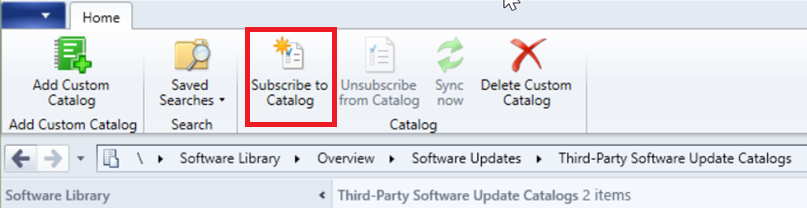
- Sihirbazın Gözden geçir ve onayla sayfasında katalog sertifikasını gözden geçirin ve onaylayın.
Not
Üçüncü taraf yazılım güncelleştirme kataloğuna abone olduğunuzda, sihirbazda gözden geçirip onayladığınız sertifika siteye eklenir. Bu sertifika Üçüncü Taraf Yazılım Güncelleştirmeleri Kataloğu türündedir. Yönetim çalışma alanındaGüvenlik'in altındaki Sertifikalar düğümünden yönetebilirsiniz.
- Üçüncü taraf kataloğu v3 ise, Kategoriler VeAşama İçeriği Seç'e sayfalar sunulur. Bu seçenekleri yapılandırma hakkında daha fazla bilgi için Üçüncü taraf v3 katalog seçenekleri bölümüne bakın.
-
Zamanlama sayfasında seçeneklerinizi belirleyin:
- Basit zamanlama: Saat, gün veya ay aralığını seçin. Varsayılan, 7 günde bir eşitlenen basit bir zamanlamadır.
- Özel zamanlama: Karmaşık bir zamanlama ayarlayın.
- Özet sayfasında ayarlarınızı gözden geçirin ve sihirbazı tamamlayın.
- Katalog indirildikten sonra ürün meta verilerinin WSUS veritabanından Configuration Manager veritabanına eşitlenmesi gerekir. Ürün bilgilerini eşitlemek için yazılım güncelleştirmeleri eşitlemesini el ile başlatın.
- Ürün bilgileri eşitlendiğinde, istenen ürünü Configuration Manager ile eşitlemek için SUP'yi yapılandırın .
- Yeni ürünün güncelleştirmelerini Configuration Manager ile eşitlemek için yazılım güncelleştirmeleri eşitlemesini el ile başlatın.
- Eşitleme tamamlandığında, üçüncü taraf güncelleştirmelerini Tüm Güncelleştirmeler düğümünde görebilirsiniz. Bu güncelleştirmeler, siz yayımlamayı seçene kadar yalnızca meta veri güncelleştirmeleri olarak yayımlanır.
- Mavi oklu simge yalnızca meta veri yazılım güncelleştirmesini temsil eder.

- Mavi oklu simge yalnızca meta veri yazılım güncelleştirmesini temsil eder.
Üçüncü taraf yazılım güncelleştirmelerini yayımlama ve dağıtma
Üçüncü taraf güncelleştirmeler Tüm Güncelleştirmeler düğümüne eklendikten sonra, dağıtım için hangi güncelleştirmelerin yayımlanması gerektiğini seçebilirsiniz. Bir güncelleştirmeyi yayımladığınızda ikili dosyalar satıcıdan indirilir ve üst düzey SUP dizinine WSUSContent yerleştirilir.
Configuration Manager konsolunda Yazılım Kitaplığı çalışma alanına gidin. Yazılım Güncelleştirmeleri'ni genişletin ve Tüm Yazılım Güncelleştirmeleri düğümünü seçin.
Güncelleştirme listesini filtrelemek için Ölçüt Ekle'yi seçin. Örneğin, HP için Satıcı'yı ekleyin. öğesini seçerek HP'den tüm güncelleştirmeleri görüntüleyin.
Kuruluşunuzun gerektirdiği güncelleştirmeleri seçin. Üçüncü Taraf Yazılım Güncelleştirme İçeriğini Yayımla'yı seçin.
- Bu eylem, güncelleştirme ikili dosyalarını satıcıdan indirir ve ardından bunları en üst düzey yazılım güncelleştirme noktasındaki dizinde
WSUSContentdepolar.
- Bu eylem, güncelleştirme ikili dosyalarını satıcıdan indirir ve ardından bunları en üst düzey yazılım güncelleştirme noktasındaki dizinde
Yayımlanan güncelleştirmelerin durumunu yalnızca meta verilerden içerikle dağıtılabilir güncelleştirmelere değiştirmek için yazılım güncelleştirmeleri eşitlemesini el ile başlatın.
Not
Üçüncü taraf yazılım güncelleştirme içeriği yayımladığınızda, içeriği imzalamak için kullanılan tüm sertifikalar siteye eklenir. Bu sertifikalar Üçüncü Taraf Yazılım Güncelleştirmeleri İçeriği türündedir. Bunları Yönetim çalışma alanında Güvenlik altındaki Sertifikalar düğümünden yönetebilirsiniz.
içindeki ilerleme durumunu
SMS_ISVUPDATES_SYNCAGENT.loggözden geçirin. Günlük, site sistemi Günlükleri klasöründeki en üst düzey yazılım güncelleştirme noktasında bulunur.Yazılım güncelleştirmelerini dağıtma işlemini kullanarak güncelleştirmeleri dağıtın .
Yazılım Güncelleştirmelerini Dağıtma Sihirbazı'nınİndirme Konumları sayfasında, Yazılım güncelleştirmelerini İnternet'ten indir için varsayılan seçeneği belirleyin. Bu senaryoda içerik, dağıtım paketinin içeriğini indirmek için kullanılan yazılım güncelleştirme noktasında zaten yayımlanmıştır.
Uyumluluk sonuçlarını görebilmeniz için istemcilerin bir tarama çalıştırması ve güncelleştirmeleri değerlendirmesi gerekir. Yazılım Güncelleştirmeleri Tarama Döngüsü eylemini çalıştırarak istemcideki Configuration Manager denetim masasından bu döngüyü el ile tetikleyebilirsiniz.
Üçüncü taraf v3 kataloğu seçenekleri
V3 katalogları, kategorilere ayrılmış güncelleştirmelere olanak sağlar. Kategorilere ayrılmış güncelleştirmeler içeren katalogları kullanırken, kataloğun tamamının eşitlenmesini önlemek için eşitlemeyi yalnızca belirli güncelleştirme kategorilerini içerecek şekilde yapılandırabilirsiniz. Kategorilere ayrılmış kataloglarla, bir kategori dağıtacağından emin olduğunuzda, bunu otomatik olarak indirilip WSUS'ye yayımlayacak şekilde yapılandırabilirsiniz.
Önemli
Bu seçenek yalnızca güncelleştirme kategorilerini destekleyen v3 üçüncü taraf güncelleştirme kataloglarında kullanılabilir. Bu seçenekler v3 biçiminde yayımlanmaz kataloglar için devre dışı bırakılır.
Configuration Manager konsolunda Yazılım Kitaplığı çalışma alanına gidin. Yazılım Güncelleştirmeleri'ni genişletin ve Üçüncü Taraf Yazılım Güncelleştirme Katalogları düğümünü seçin.
Abone olunacak kataloğu seçin ve şeritte Kataloğa Abone Ol'a tıklayın.
Kategorileri Seç sayfasında seçeneklerinizi belirleyin:
Tüm güncelleştirme kategorilerini eşitle (varsayılan)
- Üçüncü taraf güncelleştirme kataloğundaki tüm güncelleştirmeleri Configuration Manager ile eşitler.
Eşitleme için kategorileri seçme
- Configuration Manager ile eşitlenecek kategorileri ve alt kategorileri seçin.
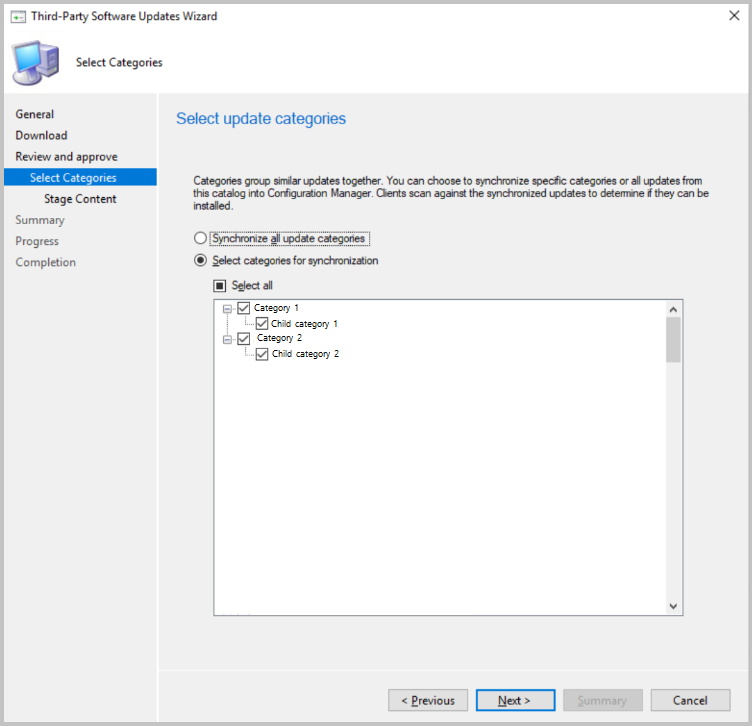
Katalog için güncelleştirme içeriğini hazırlamak isteyip istemediğinizi seçin. İçeriği hazırladığınızda, seçilen kategorilerdeki tüm güncelleştirmeler otomatik olarak en üst düzey yazılım güncelleştirme noktanıza indirilir, yani dağıtmadan önce indirildiğinden emin olmanız gerekmez. Aşırı bant genişliği ve depolama gereksinimlerini önlemek için yalnızca dağıtma olasılığınız olan güncelleştirmeler için içeriği otomatik olarak hazırlamanız gerekir.
-
İçeriği hazırlama, yalnızca tarama için eşitleme (önerilir)
- Üçüncü taraf kataloğundaki güncelleştirmeler için içerik indirmeyin
-
Seçili kategoriler için içeriği otomatik olarak hazırlama
- İçeriği otomatik olarak indirecek güncelleştirme kategorilerini seçin.
- Seçilen kategorilerdeki güncelleştirmelerin içeriği en üst düzey yazılım güncelleştirme noktasının WSUS içerik dizinine indirilir.
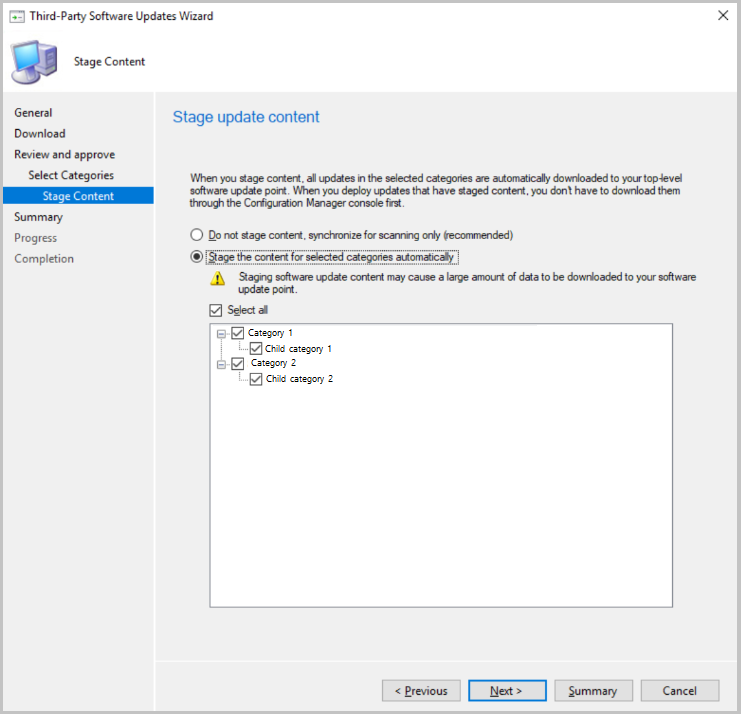
-
İçeriği hazırlama, yalnızca tarama için eşitleme (önerilir)
Katalog eşitleme zamanlamanızı ayarlayın ve sihirbazı tamamlayın.
Mevcut aboneliği düzenleme
Şeritten veya sağ tıklama menüsünden Özellikler'i seçerek mevcut aboneliği düzenleyebilirsiniz.
Önemli
Bazı seçenekler yalnızca güncelleştirme kategorilerini destekleyen v3 üçüncü taraf güncelleştirme katalogları için kullanılabilir. Bu seçenekler v3 biçiminde yayımlanmaz kataloglar için devre dışı bırakılır.
Üçüncü Taraf Yazılım Güncelleştirme Katalogları düğümünde kataloğa sağ tıklayın ve Özellikler'i seçin veya şeritten Özellikler'i seçin.
Genel sekmesinden aşağıdaki bilgileri görüntüleyebilirsiniz, ancak bilgileri düzenleyemezsiniz.:
Not
Buradaki bilgilerden herhangi birini değiştirmeniz gerekiyorsa yeni bir özel katalog eklemeniz gerekir.
İndirme URL'sinin değişmemiş olması koşuluyla, aynı indirme URL'sine sahip bir katalog eklenmeden önce mevcut kataloğun kaldırılması gerekir.- İndirme URL'si: Özel kataloğun HTTPS adresi.
- Yayımcı: Kataloğu yayımlayan kuruluşun adı.
- Ad: Configuration Manager Konsolu'nda görüntülenecek kataloğun adı.
- Açıklama: Kataloğun açıklaması.
- Destek URL'si: Katalogla ilgili yardım almak için web sitesinin geçerli bir HTTPS adresi.
- Destek İlgili Kişisi: Katalogla ilgili yardım almak için iletişim bilgileri.
Kategorileri Seç sekmesinde seçeneklerinizi belirleyin.
-
Tüm güncelleştirme kategorilerini eşitle (varsayılan)
- Üçüncü taraf güncelleştirme kataloğundaki tüm güncelleştirmeleri Configuration Manager ile eşitler.
-
Eşitleme için kategorileri seçme
- Configuration Manager ile eşitlenecek kategorileri ve alt kategorileri seçin.
-
Tüm güncelleştirme kategorilerini eşitle (varsayılan)
Aşama güncelleştirme içeriği sekmesi için seçeneklerinizi belirleyin.
-
İçeriği hazırlama, yalnızca tarama için eşitleme (önerilir)
- Üçüncü taraf kataloğundaki güncelleştirmeler için içerik indirmeyin
-
Seçili kategoriler için içeriği otomatik olarak hazırlama
- İçeriği otomatik olarak indirecek güncelleştirme kategorilerini seçin.
- Seçilen kategorilerdeki güncelleştirmelerin içeriği en üst düzey yazılım güncelleştirme noktasının WSUS içerik dizinine indirilir.
-
İçeriği hazırlama, yalnızca tarama için eşitleme (önerilir)
Zamanlama sekmesinde kataloğun ne sıklıkta eşitleneceğini seçin.
- Basit zamanlama: Saat, gün veya ay aralığını seçin.
- Özel zamanlama: Karmaşık bir zamanlama ayarlayın.
Katalog aboneliğini kaldırma ve özel katalogları silme
Kataloğu eşitlemeyi durdurmak için Üçüncü Taraf Yazılım Güncelleştirme Katalogları düğümünde kataloğa sağ tıklayın ve Abonelikten Çık'ı seçin.
Şeritteki Abonelikten Çık seçeneğini de kullanabilirsiniz. Katalog aboneliğinizi kaldırdığınızda, katalog imzalama ve güncelleştirme içerik sertifikaları için onay kaldırılır. Mevcut güncelleştirmeler kaldırılmaz, ancak bunları dağıtamayabilirsiniz. Özel kataloglarla, aboneliğinizi kaldırdıktan sonra silme seçeneğiniz de vardır. Şeritten veya kataloğun sağ tıklama menüsünden Özel Kataloğu Sil'i seçin. Özel kataloğun silinmesi, Üçüncü Taraf Yazılım Güncelleştirme Katalogları düğümündeki görünümden kaldırır.
Üçüncü taraf yazılım güncelleştirmelerinin ilerleme durumunu izleme
Üçüncü taraf yazılım güncelleştirmelerinin eşitlenmesi, üst düzey varsayılan yazılım güncelleştirme noktasındaki SMS_ISVUPDATES_SYNCAGENT bileşeni tarafından işlenir. Bu bileşenden durum iletilerini görüntüleyebilir veya içinde daha ayrıntılı durum görebilirsiniz SMS_ISVUPDATES_SYNCAGENT.log. Bu günlük, site sistemi Günlükleri klasöründeki en üst düzey yazılım güncelleştirme noktasındadır. Varsayılan olarak bu yol C:\Program Files\Microsoft Configuration Manager\Logs şeklindedir. Genel yazılım güncelleştirme yönetimi işlemini izleme hakkında daha fazla bilgi için bkz. Yazılım güncelleştirmelerini izleme.
Ek üçüncü taraf güncelleştirme kataloglarını listeleme
Üçüncü taraf yazılım güncelleştirmeleri için içeri aktarabileceğiniz özel katalogları bulmanıza yardımcı olmak için katalog sağlayıcılarının bağlantılarını içeren bir belge sayfası vardır. Configuration Manager 2107'den başlayarak, Üçüncü taraf yazılım güncelleştirme katalogları düğümündeki şeritten Diğer Kataloglar'ı da seçebilirsiniz. Üçüncü Taraf Yazılım Güncelleştirme Katalogları düğümüne sağ tıklanması, Diğer Kataloglar menü öğesini görüntüler. Diğer Kataloglar seçildiğinde, ek üçüncü taraf yazılım güncelleştirme kataloğu sağlayıcılarının listesini içeren bir belge sayfasının bağlantısı açılır.
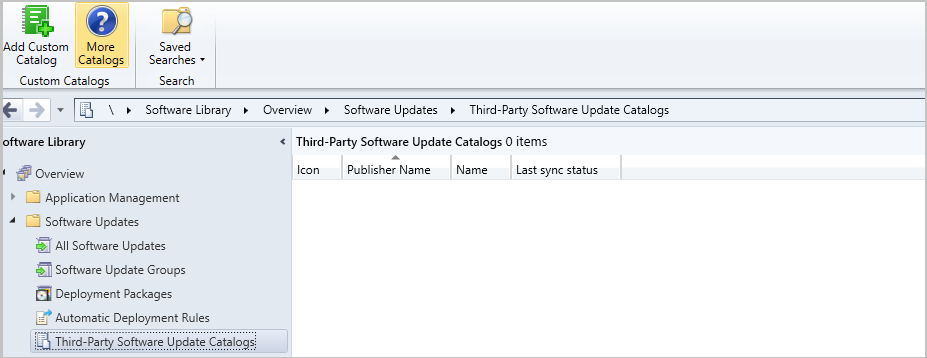
Bilinen sorunlar
- Konsolun çalıştığı makine, güncelleştirmeleri WSUS'tan indirmek ve güncelleştirme paketine eklemek için kullanılır. Konsol makinesinde WSUS imzalama sertifikasına güvenilmelidir. Aksi takdirde, üçüncü taraf güncelleştirmeleri indirilirken imza denetimiyle ilgili sorunlar görebilirsiniz.
- Üçüncü taraf yazılım güncelleştirme eşitleme hizmeti, SCUP gibi başka bir uygulama, araç veya betik tarafından WSUS'ye eklenen meta veri güncelleştirmelerine içerik yayımlayamaz. Üçüncü taraf yazılım güncelleştirme içeriklerini yayımla eylemi bu güncelleştirmelerde başarısız oluyor. Bu özelliğin henüz desteklemediği üçüncü taraf güncelleştirmelerini dağıtmanız gerekiyorsa, bu güncelleştirmeleri dağıtmak için mevcut işleminizi tam olarak kullanın.
- Configuration Manager, katalog cab dosyası biçimi için yeni bir sürüme sahiptir. Yeni sürüm, satıcının ikili dosyaları için sertifikaları içerir. Bu sertifikalar, kataloğa onayladıktan ve güvendikten sonra Yönetim çalışma alanında Güvenlik'in altındaki Sertifikalar düğümüne eklenir.
- İndirme URL'si https olduğu ve güncelleştirmeler imzalı olduğu sürece eski katalog cab dosyası sürümünü kullanmaya devam edebilirsiniz. İkili dosyalara yönelik sertifikalar cab dosyasında olmadığından ve zaten onaylanan içerik yayımlanamıyor. Sertifikayı Sertifikalar düğümünde bulup engellemesini kaldırarak ve güncelleştirmeyi yeniden yayımlayarak bu soruna geçici bir çözüm bulabilirsiniz. Farklı sertifikalarla imzalanan birden çok güncelleştirme yayımlıyorsanız, kullanılan her sertifikanın engellemesini kaldırmanız gerekir.
- Daha fazla bilgi için aşağıdaki durum iletisi tablosundaki 11523 ve 11524 durum iletilerine bakın.
- Üst düzey yazılım güncelleştirme noktasındaki üçüncü taraf yazılım güncelleştirme eşitleme hizmeti İnternet erişimi için bir ara sunucu gerektirdiğinde dijital imza denetimleri başarısız olabilir. Bu sorunu azaltmak için site sisteminde WinHTTP proxy ayarlarını yapılandırın. Daha fazla bilgi için bkz. Winhttp için Netsh komutları.
- İçerik depolama için CMG kullanırken, Kullanılabilir istemci ayarıetkinleştirildiğinde delta içeriğini indir ayarı etkinse üçüncü taraf güncelleştirmelerinin içeriği istemcilere indirilmeyecektir.
- Katalog sağlayıcısı, kataloğu son onayladığınızdan veya abone olduğunuzdan bu yana kataloğun imzalama sertifikasını değiştirdiyse, sertifika Sertifikalar düğümünde onaylanana kadar katalog eşitlemesi başarısız olur. Daha fazla bilgi için durum iletileri tablosunda messageID 11508 bölümüne bakın.
Durum iletileri
| messageid | Önem derecesi | Açıklama | Olası neden | Olası çözüm |
|---|---|---|---|---|
| 11508 | Error | Katalog <kataloğu adı> için WSUS imzasını denetlerken hata. Kataloğun abone olduğundan ve katalog sertifika <sertifikasının> engellenmediğinden emin olun. Diğer ayrıntılar için bkz SMS_ISVUPDATES_SYNCAGENT.log . |
Katalogdaki imzalama sertifikası ilk abone olunduktan veya en son onaylandıktan sonra değişmiş olabilir. | Kataloğun eşitlenmesine izin vermek için Sertifikalar düğümündeki sertifikayı gözden geçirip onayladığınızdan emin olun. |
| 11516 | Error | İçerik imzalanmamış olduğundan "Güncelleştirme Kimliği" güncelleştirmesinin içeriği yayımlanamadı. Yalnızca geçerli imzalara sahip içerik yayımlanabilir. | Configuration Manager imzasız güncelleştirmelerin yayımlanmasına izin vermez. | Güncelleştirmeyi alternatif bir şekilde yayımlayın.
Satıcıdan imzalı bir güncelleştirme olup olmadığını görün. |
| 11523 | Uyarı | "X" kataloğu içerik imzalama sertifikalarını içermez, bu katalogdan güncelleştirmeler için güncelleştirme içeriği yayımlama girişimleri, içerik imzalama sertifikaları eklenene ve onaylanana kadar başarısız olabilir. | Bu ileti, cab dosyası biçiminin eski bir sürümünü kullanan bir kataloğu içeri aktardığınızda oluşabilir. | İçerik imzalama sertifikalarını içeren güncelleştirilmiş bir katalog almak için katalog sağlayıcısına başvurun.
İkili dosyalara yönelik sertifikalar cab dosyasına dahil olmadığından içerik yayımlanamaz. Sertifikayı Sertifikalar düğümünde bulup engellemesini kaldırarak ve güncelleştirmeyi yeniden yayımlayarak bu soruna geçici bir çözüm bulabilirsiniz. Farklı sertifikalarla imzalanan birden çok güncelleştirme yayımlıyorsanız, kullanılan her sertifikanın engellemesini kaldırmanız gerekir. |
| 11524 | Error | Eksik güncelleştirme meta verileri nedeniyle "ID" güncelleştirmesini yayımlayamadı. | Güncelleştirme Configuration Manager dışında WSUS ile eşitlenmiş olabilir. | İçeriğini yayımlamayı denemeden önce güncelleştirmeyi Configuration Manager ile eşitleyin.
Güncelleştirmeyi yalnızca Meta Veri olarak yayımlamak için bir dış araç kullanıldıysa, güncelleştirme içeriğini yayımlamak için aynı aracı kullanın. |
Üçüncü taraf güncelleştirmelerle çalışma videosu
PowerShell
Configuration Manager'da üçüncü taraf güncelleştirmelerinin yönetimini otomatikleştirmek için aşağıdaki PowerShell cmdlet'lerini kullanabilirsiniz:
- Get-CMThirdPartyUpdateCatalog
- New-CMThirdPartyUpdateCatalog
- Remove-CMThirdPartyUpdateCatalog
- Set-CMThirdPartyUpdateCatalog
- Publish-CMThirdPartySoftwareUpdateContent
- Get-CMThirdPartyUpdateCategory
- Set-CMThirdPartyUpdateCategory